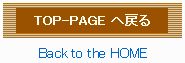TOP PAGE > ブログ > e-Taxで確定申告(所得税編) > 平成22年度Ver. > ④e-TAXで確定申告(青色申告)平成22年度分 Vol,4 (所得税・確定申告書 作成編)
(2011年2月16日更新)
④e-TAXで確定申告(青色申告)平成22年度分 Vol,4 (所得税・確定申告書 作成編)
え〜 それでは、
続きましては〜 所得税の確定申告書の入力作業!
前回の決算書作成時と同じく、
「確定申告書等作成コーナー(平成22年分)」
https://www.keisan.nta.go.jp/h22/ta_top.htm
の画面中央にある、
「途中で保存した平成22年分を再開!「作成再開」」をクリックし〜
前回までの保存データを読み込みます。
(※ 尚、ここで読み込みむのは、
準備データではなく、決算書等データ)
保存ファイル名入力欄の右側にある、
「参照」ボタンをクリックし、
保存してあるフォルダからファイルをチョイスします。
「保存データ読込」クリック。
「税目選択」という画面に移りますので〜
「所得税の確定申告書 作成開始」をクリック。
次ぎの画面では〜
所得税の過年分データはお持ちですか?
という質問がありますが、
20年、又は21年度のデータ(所得申告データ)があれば、
前年度に入力された配偶者情報などが引き継がれるようですが、
(※ 過去データが無くても、何ら問題なく進行できます)
ここで引き継がれるデータは、
前年度以前に入力された〜
「本人情報」や「配偶者情報」、「電子申告情報(識別番号)」などが引継ぎ出来、
ちょっとした入力短絡にもなるようです。
(※ 尚、当ブログは初心者寄りの解説ですから、
ここはデータの引継ぎなし「いいえ」で進めて行きます)
No,1 「申告書の作成をはじめる前に」-----
提出方法選択は〜
もちろん「電子申告により税務署に提出する。」
生年月日を確認し〜
「入力終了(次へ)」をクリック。
No,2 「所得・所得控除等入力」-----
さあ〜て、
ここからが申告書の入力です ^^
画面にある表を埋めて行きましょう!
(※ 表には①と②がありますが、
事業所得の方は、「①すべての申告に対応」のままでOK)
で、先ずは〜
表左上の青文字「事業」をクリック。
ここでは、
前回までに入力した「決算書」の内容がそのまま反映されていますので、
営業等の「収入金額」と「所得金額」に間違いが無いかだけチェックし、
間違いが無ければ先へ進みます。
ちなみに、
この画面下段にある収入や源泉徴収額の入力欄は、
事業所得において、
予め源泉徴収されている収入がある場合のみ入力します。
(※ その報酬の支払い元から「支払調書」等が郵送されているはずですから、
その支払調書などを参考に、表へ入力していきます)
そして「入力終了(次へ)」をクリック。
元の表へ戻りますが、
事業所得以外の収入(給与所得など)がある人は、
その以下の欄を入力していきます。
尚、私は事業所得のみですから、
その他の所得入力については解説を省略させて頂きます m(_ _)m
No,3 「所得から差し引かれる金額(所得控除)の入力」-----
全ての所得金額を入力し終えましたら、
次ぎは所得控除の入力です。
雑損控除、社会保険控除、配偶者控除〜 といったヤツです ^^
まあ、身近な控除から進めていくと、
先ずは「社会保険料控除」。
表右側の青文字「社会保険料控除」をクリックし、
入力画面へ移行します。
ここでは、
個人事業の方であれば、
22年度に支払った、
「国民年金」「国民健康保険」の額を入力します。
(※ もちろん、ここでの納税義務者が実際に負担した、
家族分の社会保険料等の額も入力します)
(※ 国民年金だと、
去年「社会保険料控除証明書」が届いていると思いますので、
その額を入力しましょう)
「入力終了(次へ)」をクリック。
次ぎは〜
生命保険料控除でも行ってみましょうか ^^
(※ ここではよくある身近な控除だけをピックアップしておりますので、
その他、各自該当する控除項目がある場合には、
それらの項目での入力を別途各自で行って下さい)
ここでは〜
各自が加入している生命保険の保険会社から、
去年の末くらいに送られて来ている・・・
「生命保険料控除証明書」をもとに、
各控除額を入力していきます。
尚、給与所得がある方で、
源泉徴収票に生命保険料控除が記載されている場合のみ、
上段の「1.源泉徴収票に記載されている金額」へ、
源泉徴収票に記載されている金額をそのまま転記し、
それ以外の方は〜
「2.上記1以外の生命保険料の金額」の表から入力を始めます。
(※ 事業所得オンリーの方だと、基本的にはこちらになるでしょう)
(※ 入力するのは、保険会社名と1年間に支払った保険料の合計のみ。
控除される額は自動計算されます)
そして、
個人年金保険料があれば〜
該当欄へ入力し、
「入力終了(次へ)」をクリック。
その他では〜
配偶者控除や配偶者特別控除などがありますが、
これらの控除は、
原則!「専従者(白色申告者の事業専従者控除も含む」として、
配偶者に対し給与を支払っている場合においては、
これらの控除は受けられませんので要注意!
尚、配偶者に給与所得がある場合には、
(※ 専従者ではない、他の勤務先からの給与が対象)
表中の「配偶者控除」、又は「配偶者特別控除」欄をクリックし、
入力ページ下段にある 「4 配偶者の所得金額」へ、
配偶者が貰った源泉徴収票に記載されている〜
配偶者の収入金額を入力すれば、
(※ 給与所得の場合は、源泉徴収票に記載されている支払金額)
後は全て自動計算 ^^
「配偶者控除」に該当するのか〜
又は「配偶者特別控除」に該当するのかも自動で判別してくれ、
最終的な控除額の計算まで行ってくれますので、
特に難しく考える必要はなし!
入力が終われば〜
「入力終了(次へ)」をクリック。
続いて〜
「扶養控除」ですかね〜 ^^
子どもや両親など、
扶養控除の対象となる生計を一にしている親族が居れば、
ここの欄の入力も忘れずに!
但し!
この場合においても、
青色専従者給与、又は白色専従者控除の対象となる親族は、
扶養控除の対象とはなりませんので要注意!
※ この入力欄においても、
扶養家族の詳細を入力すれば〜
後の控除額などの計算も全て自動反映されます。
と、
所得控除はこんな感じですかね〜 ^^
(※ 基礎控除は、どんな人も38万円の固定額です)
続いては〜
税金から差し引く控除額の入力。
身近な物といえば〜
「電子証明書等特別控除」ですが、
これは、
e-TAXによる確定申告を行う方で、
今まで一度もこの控除を受けられていない方のみ!
受けられる税額控除です。
前年度や前々年度の確定申告で、
もう既にこの控除を受けられている方は〜
この控除は受けられませんので要注意!
それと〜
青色専従者給与(白色専従者控除)を支払っている方は、
45.の「専従者給与(控除)額の合計額」の入力も忘れずに ^^
(※ 決算書の内容はそのまま数値に反映されません)
と、一般的な個人事業者であれば、
こんな感じですかね〜 ^^
一応作成された表に目を通し、
問題がなければ〜
「入力終了(次へ)」をクリック。
青色申告控除額についての注意書きがポップアップされる方は、
表中の「青色申告特別控除額」をクリックし、
「入力終了(次へ)」をクリック。
元の表画面に戻りますので、
再度「入力終了(次へ)」をクリック。
「電子証明書等特別控除」のポップと、
「納税額」のポップが現れた後に〜
「住民税等入力」の画面に移ります ^^
まあ、ここらあたりで〜
ちょっと休憩 ^^
今までの要領で、
入力したデータの保存をしておきましょうね〜 \(^-^
(※ ここで一旦作業を終了し、全画面を閉じる場合には、
データ保存後、「住民税等入力」の画面に戻り、
普通にブラウザの「×」ボタンで閉じても全然OKです)
で、私の解説も〜
今回はこのあたりで ^^
次回は「住民税」に関する事項の入力です ^^
(※ 続けて入力作業を行う方は、
画面中央にある「住民時・事業税に関する事項」をクリックし、
入力画面へ進みましょう(続きはVol,5を参照))
以上参考までに。

流動的な情報や補足など、本編サイトの補助的に加筆している個人事業向けブログです(ブログ風覚書メモ)。最近よく食べるモノは冷凍ラーメンです。